W dzisiejszych czasach streaming wideo na żywo do takich serwisów jak Twitch.tv czy YouTube stał się niezwykle popularny. Wiele osób jest szczególnie zainteresowanych streamowaniem swojej rozgrywki na PC i chce spróbować swoich sił w branży streamingu gier. Jeśli więc chciałbyś rozpocząć swój pierwszy stream wideo z użyciem serwera RTMP oraz klucza strumienia Twitch, ale wciąż nie wiesz gdzie znaleźć klucz streamu na swoim koncie Twitch, to mamy dla Ciebie odpowiedź!
Zainteresowany?
Jeśli tak, to przeczytaj nasz artykuł i odtwórz wideo poniżej. Znajdź swój klucz streamu do Twitch’a i zacznij swoją pierwszą transmisję na żywo w mniej niż 30 sekund!
Jeśli jesteś początkującym streamerem i chciałbyś wiedzieć nieco więcej o streamowaniu za pomocą serwera RTMP oraz poznać inne alternatywne metody strumieniowanie wideo do serwisu Twitch.tv, to ten wpis jest właśnie dla Ciebie.
W przypadku większości programów do nagrywania, jakość nagrań pozostawia wiele do życzenia. Warto jest więc zastanowić się nad dedykowanym narzędziem, wspierającym streaming wideo na żywo.
Programem takim jest Action! – posiada on wiele funkcji, które sprawią, że Twój stream będzie wyglądał w pełni profesjonalnie. Dodatkowo jest to najłatwiejszy w obsłudze i najbardziej intuicyjny program do strumieniowania wideo na żywo dostępny obecnie na rynku.
Kilka funkcji programu to:
– wsparcie dla kamer internetowych 4k jak Logitech Brio
– niezauważalne zużycie zasobów komputera podczas nagrywania
– najwyższa jakość obrazu
– dodawanie nakładek (Muxy, Streamlabs, grafiki jpg/png)
Poniżej interfejs użytkownika programu Action!
Action! 3.0 – Profesjonalny program do transmisji wideo na żywo oraz nagrywania ekranu w Ultra HD
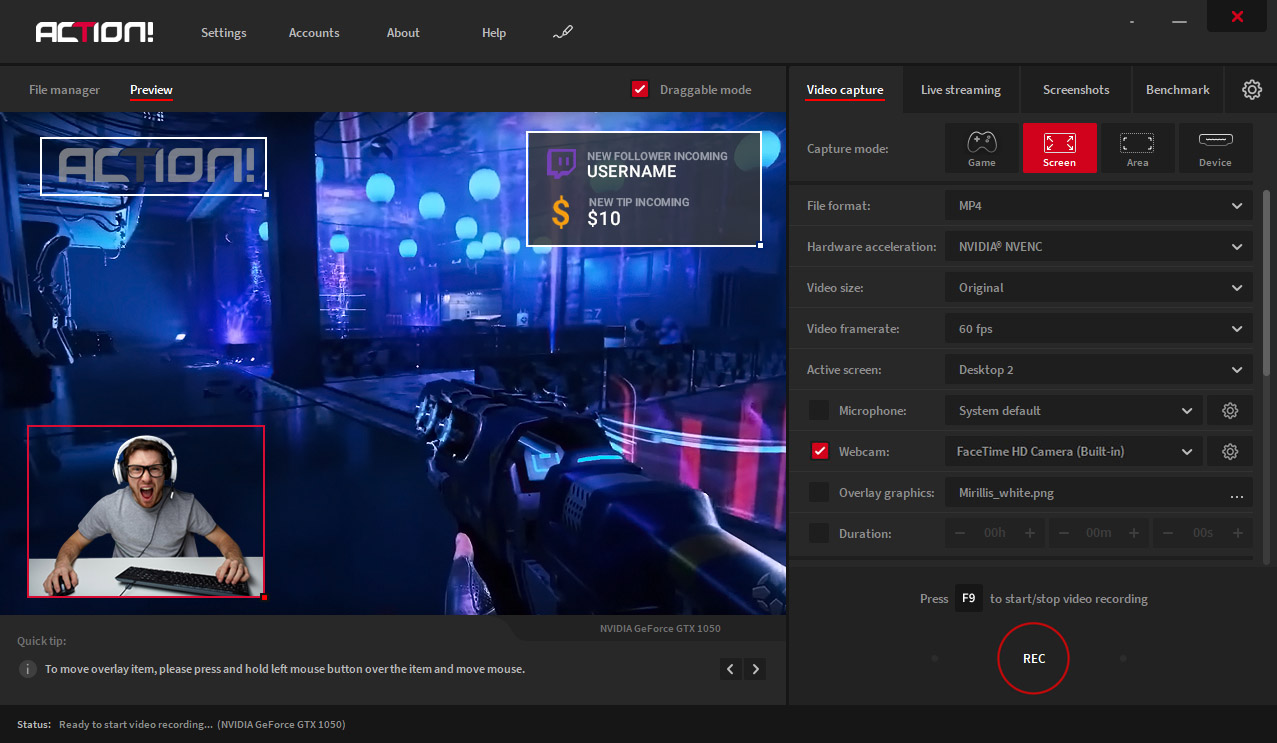
Poniżej krótki filmik, który pokazuje gdzie zanjduje się klucz streamu Twitch. Zobacz wideo i znajdź swój klucz w dosłownie kilka sekund!
Czym w ogóle jest tzw. Twitch Stream Key (klucz streamu Twitch)?
Mianowicie, jest to część informacji, która podana wraz z serwerem URL RTMP, pozwala nam na nadawanie na żywo wszystkiego co aktualnie robisz. Jest to swego rodzaju hasło, które pozwala na przekierowanie sygnału z odpowiedniego urządzenia na Twoje konto. Dlatego też, NIGDY nie udostępniaj swojego klucza strumienia innej osobie! Dzielenie się nim może się skończyć tym, że nieupoważnione osoby będą nadawać obraz na żywo ze swoich komputerów na Twoje konto Twitch.
Tak czy siak, metoda wpisywania Twitch stream key już od jakiegoś czasu odchodzi w niepamięć.
Każdy porządny program do LIVE Streamingu posiada wbudowany menadżer kont (Facebook, YouTube, Twitch, Smashcast). Pozwala to na szybkie logowanie bez konieczności szukania/kopiowania klucza strumienia Twitch czy wyszukiwanie swojego serwera URL RTMP. Zobacz jak szybko możesz zacząć stream za pomocą Action! pomijając metodę wpisywania stream key:
Jeśli z jakiegoś powodu nie chcesz się logować do Twitcha z poziomu Action!’a, masz możliwość streamowania bez konieczności logowania, z użyciem klucza strumienia.
Po prostu wykonuj następujące czynności:
- Uruchom Action!’a
- Wejdź na swoje konto Twitch
- Sprawdź i skopiuj swój Stream Key
- Sprawdź Twitch RTMP serwer
Jeśli dopiero zainstalowałeś Action!’a, jest kilka rzeczy, które musisz zrobić.
Jeśli nie masz konta Twitch, odwiedź stronę Twitch.tv i załóż nowe konto. Zajmuje to najwyżej 30 sekund
Po założeniu konta, wróć do programu Action! i włącz tryb LIVE streamingu. O zaawansowanych funkcjach LIVE Streamingu możesz przeczytać w naszym poprzednim artykule (w języku angielskim): What are overlay sources and how to use Streamlabs Overlays to create a Pro looking Live Stream.
Wróć do platformy Twitch, i w ustawieniach konta skopiuj klucz strumieniowania Twitch i wklej go w Action!?ie.
- Przejdź na prawy górny róg
- Kliknij na obrazek twojego konta
- W menu kontekstowym kliknij “Panel Kontrolny” (eng. “Dashboard”)
- W nowym oknie po lewej stronie menu wybierz kategorie Kanał (eng. “Channel”)
- Kliknij na napis “Klucz Strumieniowania” (eng. “Stream Key”)
- Skopiuj klucz i wklej go w programie Action!
- Wybierz własny serwer URL RTMP.
By znaleźć, który RTMP URL jest dla Ciebie odpowiedni odwiedź stronę:
https://bashtech.net/twitch/ingest.php
Wybierz serwer znajdujący się najbliżej twojego miejsca zamieszkania by uzyskać najlepszą wydajność podczas streamowania.
Po skonfigurowaniu tych ustawień, warto jest jeszcze przejrzeć ustawienia jakości streamowania.
W przypadku korzystania z metody bez wpisywania klucza strumienia z Twitcha, jak to było pokazane na jednym z filmików powyżej, wystarczy się zalogować na swoje konto Twitch z poziomu programu i wszystko już jest gotowe. Kliknij przycisk “LIVE” i możesz prowadzić stream.
W niemal identyczny sposób można rozpocząć stream na YouTube/Facebook/Smashcast.
Powodzenia i miłego streamowania 🙂
Author: Mirillis Team
